如何使用photoshop cs6欣赏蓝色效果?Photoshop是Adobe开发和发布的图像处理软件。Photoshop主要处理像素组成的数字图像。使用其众多的编辑和绘图工具,
它可以有效地编辑图片,在许多领域具有很强的实用性。下面小编就和大家分享一下如何使用photoshop cs6调出漂亮的蓝色效果教程。有需要的朋友快来看看吧!
方法步骤:
1.打开素材文件,执行“图像调整色阶”命令,打开“色阶”命令对话框。这一步的目的是增加图像的对比度,将亮区的滑块拖到中间。

2.执行“图像调整曲线”命令,打开“曲线”命令对话框。这一步的目的是提高图像的亮度。打开“曲线”对话框,点击“自动”按钮,自动调整曲线。
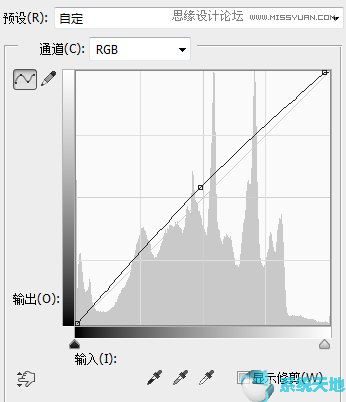
3.按Ctrl J新建一个复制图层,图层的混合模式改为“滤色器”,“不透明度”改为80%。这一步的目的是增加图像的整体亮度。
4.选择“图层1”,点击右键,选择“合并可见图层”,将两个图层合并。然后创建一个“自然饱和度”调整层。这一步的目的是增加图像颜色的饱和度。
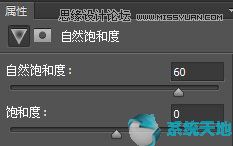
5.创建一个可选的颜色调整层,并调整背景颜色。
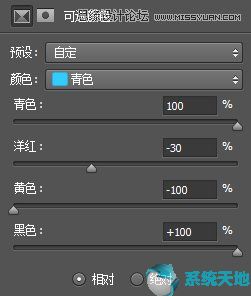
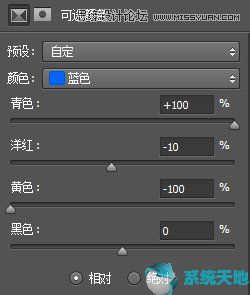
6.再次创建一个“可选颜色”调整层来调整人的肤色。
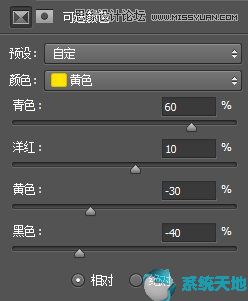
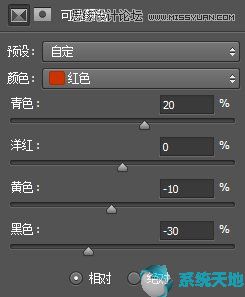
7.创建一个色彩平衡调整层,并调整背景色。

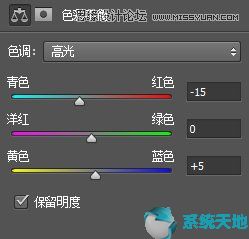
8.创建一个色调/饱和度调整层,并调整背景色。
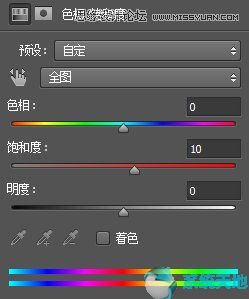
9.创建一个“曲线”调整层,以增加图像的整体亮度。
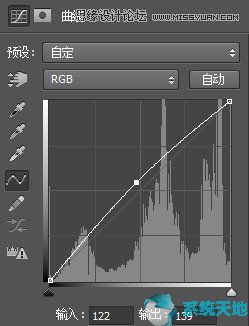
10.按快捷键Ctrl Shift Alt E给图层加戳,执行“滤镜ImagenomicPortaiture”命令研磨图像。
11.执行“滤镜锐化智能锐化”命令,合并所有图层,最终图像如下图。
以上是边肖给大家分享的关于使用photoshop cs6带出美丽的蓝色效果的具体操作步骤。感兴趣的用户可以按照上面的步骤,试一试。希望以上教程能帮到你,关注系统精彩资讯教程。








